现在我们进行 在windows下搭建mysql,php,apache环境 的第三篇,在windows下部署apache(前两篇如下:《在windows下搭建mysql,php,apache环境(1)-mysql的部署》 《在windows下搭建mysql,php,apache环境(2)-php的部署》),这一章担负着整合php+mysql+apache的重任,所以十分重要
三.apache
(1)安装
双击运行
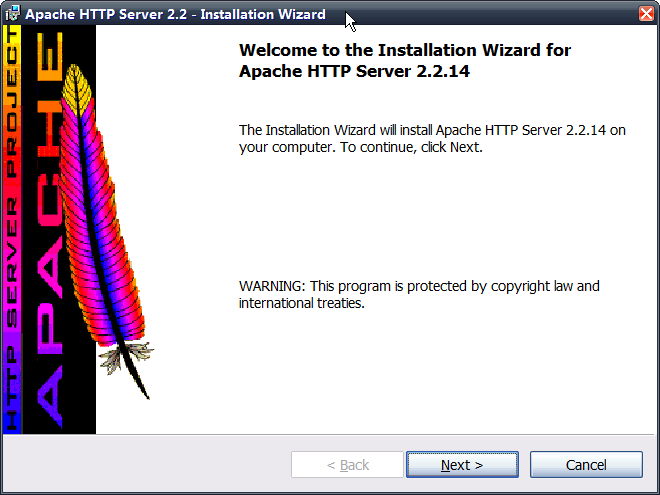
确认同意软件安装使用许可条例,选择“I accept the terms in the license agreement”,点“Next”继续
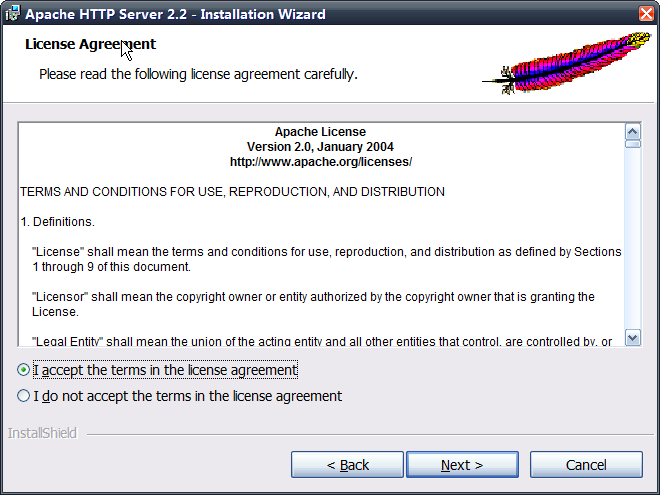
设置系统信息,在Network Domain下填入您的域名(比如:vimer.cn),在Server Name下填入您的服务器名称(比如:www.dantezhu-pc.vimer.cn,也就是主机名加上域名),在Administrator’s Email Address下填入系统管理员的联系电子邮件地址(比如:dantezhu@vip.qq.com),上述三条信息仅供参考,其中联系电子邮件地址会在当系统故障时提供给访问者,三条信息均可任意填写,无效的也行。下面有两个选择,图片上选择的是为系统所有用户安装,使用默认的80端口,并作为系统服务自动启动;另外一个是仅为当前用户安装,使用端口8080,手动启动。一般选择如图所示。按“Next”继续。]
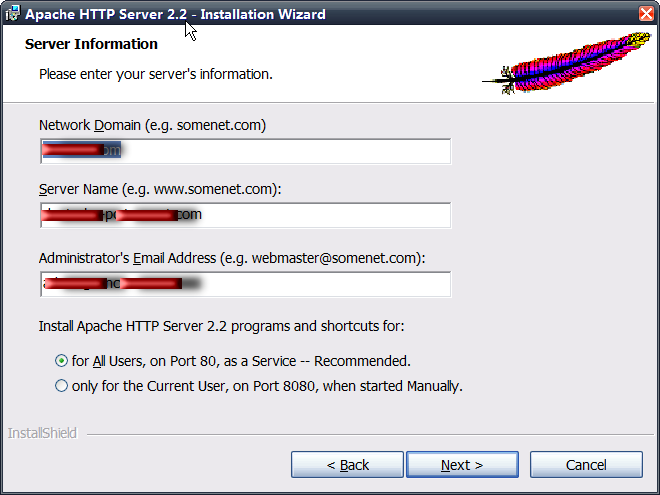
选择Custom,有更多可选项。按“Next”继续
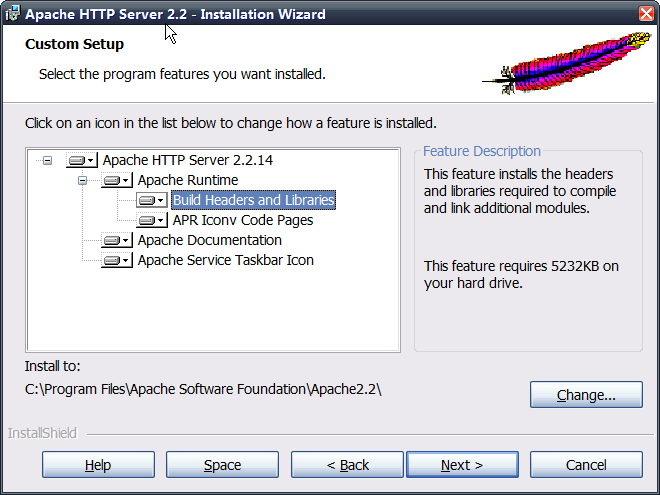
安装,请耐心等待,直到出现下面的画面。
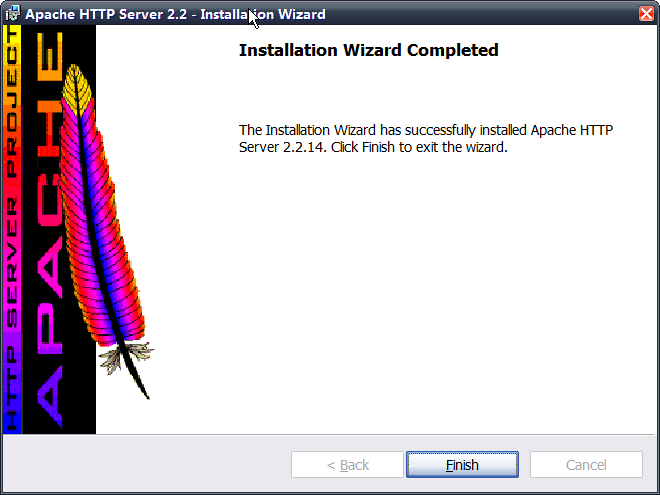
装向导成功完成,这时右下角状态栏应该出现了下面的这个绿色图标,表示Apache服务已经开始运行.
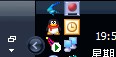
在这个图标上左键单击,有“Start(启动)”、“Stop(停止)”、“Restart(重启动)”三个选项,可以很方便的对安装的Apache服务器进行上述操作。
我们来简单测试一下按默认配置运行的网站界面,在IE地址栏打“http://127.0.0.1”,就可以看到如下页面,表示Apache服务器已安装成功。
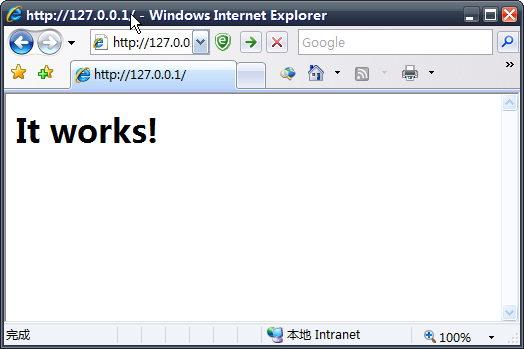
(2)配置
a)找到 C:\Program Files\Apache Software Foundation\Apache2.2\conf 下的httpd.conf,并打开。
b)找到DirectoryIndex,里面可能配置如下:
DirectoryIndex index.html
这个是目录索引,也就是在仅指定目录的情况下,默认显示的文件名,可以添加很多,系统会根据从左至右的顺序来优先显示,以单个半角空格隔开,比如有些网站的首页是index.htm,就在光标那里加上”index.htm “文件名是任意的,不一定非得”index.html”,我们因为要支持php,所以增加一个index.php.结果如下:
DirectoryIndex index.html index.php
c)查找LoadModule,在最后一个注释后面,添加如下的代码(注意php5apache2_2.dll需要与apache的版本相同,因为我的apache版本是2.2)
LoadModule php5_module C:/php/php5apache2_2.dll
PHPIniDir “C:/php”
第一行是指以module方式加载php,第二行是指明php的配置文件php.ini的位置,是当然,其中的”C:/php”要改成你先前选择的php解压缩的目录。
d)搜索AddType,在最后一个注释后面,添加如下代码
AddType application/x-httpd-php .php
AddType application/x-httpd-php .html
也可以加入更多,实质就是添加可以执行php的文件类型,比如你再加上一行”AddType application/x-httpd-php .htm”,则.htm文件也可以执行php程序了,你甚至还可以添加上一行”AddType application/x-httpd-php .txt”,让普通的文本文件格式也能运行php程序。
(3)测试
在C:\Program Files\Apache Software Foundation\Apache2.2\htdocs下新建一个文件index.php,里面写入如下代码,
<?php phpinfo();?>
保存后,用
127.0.0.1/index.php
访问,看是否正确显示php的信息
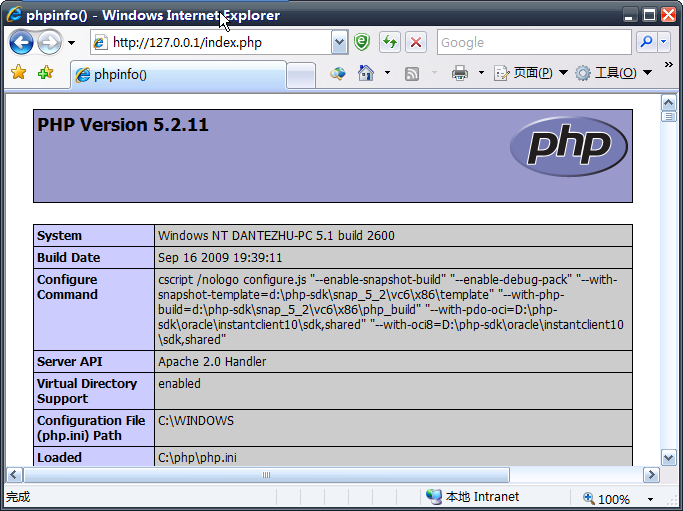
如果一切正常,那么恭喜,php+mysql+apache的环境,你已经完全装好啦~~,接下来,我们会演示一个在windows下安装wordpress的过程,请期待 在windows下搭建mysql,php,apache环境 系列的最后一篇–《在windows下搭建mysql,php,apache环境(4)-wordpress的部署》
附件:httpd.conf
特别献上:在windows下搭建mysql,php,apache环境(无图版)
评论
暂无评论